വിൻഡോസിൽ Bing Maps ഓഫ്ലൈനായി എങ്ങനെ ഉപയോഗിക്കാം
എങ്ങനെയെന്ന് പഠിക്കുക Windows 10-ൽ Bing Maps ഓഫ്ലൈനായി ഉപയോഗിക്കുക Windows 10-ന്റെ ലളിതമായ ബിൽറ്റ്-ഇൻ ക്രമീകരണങ്ങൾ ഉപയോഗിച്ച് നിങ്ങൾക്ക് ഇത് എളുപ്പത്തിൽ ചെയ്യാൻ കഴിയും. അതിനാൽ തുടരുന്നതിന് ചുവടെ ചർച്ച ചെയ്ത പൂർണ്ണമായ ഗൈഡ് നോക്കുക.
നിങ്ങൾ ഒരു സാധാരണ ഇന്റർനെറ്റ് ഉപയോക്താവാണെങ്കിൽ Bing തിരയൽ പരിചിതമായ പദമാണ്. മൈക്രോസോഫ്റ്റ് പ്രത്യേകം കൈകാര്യം ചെയ്യുന്ന സേവനമാണിത്, ഗൂഗിളിന് ശേഷം രണ്ടാമത്തെ മികച്ച സെർച്ച് എഞ്ചിനാണിത്. ഇപ്പോൾ Bing Maps എന്ന പേരിൽ, വിവിധ സ്ഥലങ്ങളിലേക്കുള്ള റൂട്ടുകൾ അറിയാൻ ആഗ്രഹിക്കുന്ന ഉപയോക്താക്കൾക്കായി മൈക്രോസോഫ്റ്റിന് ഒരു നാവിഗേഷൻ സേവനവും ഉണ്ട്. ഏത് സ്ഥലവും ലക്ഷ്യസ്ഥാനവും എളുപ്പത്തിൽ കണ്ടെത്താൻ നിങ്ങളെ സഹായിക്കുന്ന വളരെ കാര്യക്ഷമമായ ഒരു മാപ്പ് സേവനമാണിത്.
മാപ്പ് ഉപയോക്താക്കൾക്ക് എപ്പോഴും ഉണ്ടായിരിക്കാൻ ആഗ്രഹിക്കുന്ന പ്രധാന കാര്യങ്ങളിലൊന്ന്, ഓഫ്ലൈൻ ഉപയോഗത്തിനായി ഉപകരണത്തിൽ ചില മാപ്പുകൾ സേവ് ചെയ്യാൻ കഴിയുന്ന ടൂൾ ഉണ്ടായിരിക്കാൻ അവർ ആഗ്രഹിക്കുന്നു എന്നതാണ്. ഡിഫോൾട്ടായി, മാപ്പുകൾ ഓഫ്ലൈനിൽ സംരക്ഷിക്കുന്നതിന് Bing Maps-ൽ അത്തരം ഒരു ഓപ്ഷൻ ലഭ്യമല്ല. എന്നിരുന്നാലും, നിങ്ങൾ Windows 10 അല്ലെങ്കിൽ Windows 11 ഓപ്പറേറ്റിംഗ് സിസ്റ്റമാണ് ഉപയോഗിക്കുന്നതെങ്കിൽ, Bing Maps ഓഫ്ലൈൻ ആക്സസ്സിനായി സംരക്ഷിക്കാൻ കഴിയും.
ഇതെല്ലാം സംഭവിക്കുന്ന രീതിയെക്കുറിച്ച് നിങ്ങൾക്ക് അറിയില്ലായിരിക്കാം. നിങ്ങളുടെ അറിവിനും സൗകര്യത്തിനുമായി, Windows 10-ൽ Bing Maps എങ്ങനെ ഓഫ്ലൈനിൽ ഉപയോഗിക്കാം എന്നതിനെക്കുറിച്ച് ഞങ്ങൾ എഴുതിയ ഈ ലേഖനം ഞങ്ങൾ തയ്യാറാക്കിയിട്ടുണ്ട്. ഈ രീതി അറിയാൻ നിങ്ങൾക്ക് താൽപ്പര്യമുണ്ടെങ്കിൽ, ദയവായി മുന്നോട്ട് പോയി ഈ ലേഖനത്തിന്റെ പ്രധാന ഭാഗം വായിക്കുക, പൂർണ്ണമായ വിവരങ്ങൾക്ക് പോസ്റ്റിന്റെ അവസാനം വരെ വായിക്കുക.
അതിനാൽ, ചുവടെയുള്ള രീതി ഉപയോഗിച്ച് നമുക്ക് ആരംഭിക്കാം! എങ്ങനെയെന്നറിയാൻ നിങ്ങൾക്ക് താൽപ്പര്യമുണ്ടെങ്കിൽ, ദയവായി മുന്നോട്ട് പോയി ഈ ലേഖനത്തിന്റെ പ്രധാന ഭാഗം വായിക്കുക, പൂർണ്ണ വിവരങ്ങൾക്കായി പോസ്റ്റിന്റെ അവസാനം വരെ വായിക്കുക. അതിനാൽ, ചുവടെയുള്ള രീതി ഉപയോഗിച്ച് നമുക്ക് ആരംഭിക്കാം! എങ്ങനെയെന്നറിയാൻ നിങ്ങൾക്ക് താൽപ്പര്യമുണ്ടെങ്കിൽ, ദയവായി മുന്നോട്ട് പോയി ഈ ലേഖനത്തിന്റെ പ്രധാന ഭാഗം വായിക്കുക, പൂർണ്ണ വിവരങ്ങൾക്കായി പോസ്റ്റിന്റെ അവസാനം വരെ വായിക്കുക. അതിനാൽ, ചുവടെയുള്ള രീതി ഉപയോഗിച്ച് നമുക്ക് ആരംഭിക്കാം!
Windows 10-ൽ ഓഫ്ലൈനായിരിക്കുമ്പോൾ Bing Maps എങ്ങനെ ഉപയോഗിക്കാം
ഈ രീതി വളരെ ലളിതവും ലളിതവും ലളിതവുമാണ്, മുന്നോട്ട് പോകുന്നതിന് ചുവടെ നൽകിയിരിക്കുന്ന ലളിതമായ ഘട്ടം ഘട്ടമായുള്ള ഗൈഡ് നിങ്ങൾ പിന്തുടരേണ്ടതുണ്ട്.
Windows 10-ൽ Bing Maps ഓഫ്ലൈനായി ഉപയോഗിക്കുന്നതിനുള്ള ഘട്ടങ്ങൾ:
#1 ഞങ്ങൾ ആദ്യം മാപ്സ് സേവനം തുറന്ന് തുടങ്ങും, അതിനാൽ നിങ്ങൾക്ക് Windows 10 നാവിഗേഷൻ പാനലിനായി തിരയാം. നിങ്ങളുടെ സ്ക്രീനിൽ Bing Maps സേവനം തുറക്കുന്ന ബോക്സിൽ ക്ലിക്കുചെയ്യുക. വിൻഡോസ് സെർച്ച് ബാർ ഉപയോഗിച്ചും നിങ്ങൾക്ക് മാപ്പുകൾ കണ്ടെത്താനാകും, കീവേഡ് മാപ്പുകൾ ടൈപ്പ് ചെയ്ത് ഫലങ്ങളിലൂടെ മാപ്പുകൾ തുറക്കുക.
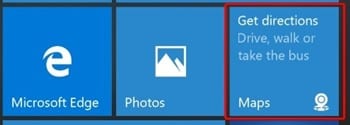
#2 നിങ്ങളുടെ സ്ക്രീനിൽ Maps ആപ്പ് ലോഡ് ചെയ്തുകഴിഞ്ഞാൽ, നിങ്ങൾക്ക് റൂട്ടുകളും നാവിഗേഷനും ആക്സസ് ചെയ്യാൻ കഴിയുമെന്ന് നിങ്ങൾ കാണും. ഞങ്ങൾ ഇത് ചെയ്യണം, ആപ്ലിക്കേഷൻ സ്ക്രീനിന്റെ മുകളിൽ വലത് കോണിൽ സ്ഥാപിച്ചിരിക്കുന്ന മൂന്ന് ഡോട്ട് മെനുവിൽ ക്ലിക്കുചെയ്യുക. ദൃശ്യമാകുന്ന മെനു മെനു ഉപയോഗിച്ച്, ക്രമീകരണ ഓപ്ഷനിൽ ക്ലിക്കുചെയ്യുക, ഇത് നിങ്ങളെ ക്രമീകരണ സ്ക്രീനിലേക്ക് കൊണ്ടുപോകും.
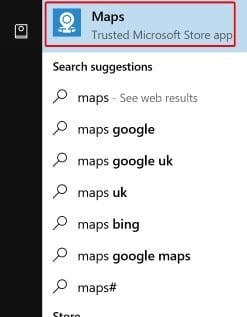
#3 ക്രമീകരണ പേജിൽ, ഓഫ്ലൈൻ മാപ്സ് വിഭാഗത്തിന് കീഴിൽ മാപ്പുകൾ തിരഞ്ഞെടുക്കാനുള്ള ഓപ്ഷൻ തിരഞ്ഞെടുക്കുക. ഇപ്പോൾ ഓഫ്ലൈൻ മാപ്സ് വിഭാഗം തുറക്കുമ്പോൾ, നിങ്ങൾ ചെയ്യേണ്ടത് അവിടെ നിന്ന് ഡൗൺലോഡ് മാപ്സ് ബട്ടൺ തിരഞ്ഞെടുക്കുക എന്നതാണ്. എല്ലാ ലോക ഭൂപടങ്ങളും നിങ്ങൾക്ക് കാണിക്കുന്ന മാപ്പ് സ്ക്രീനിലേക്ക് നിങ്ങളെ കൊണ്ടുപോകും. വിഷമിക്കേണ്ട, നിങ്ങൾ മാപ്പുകൾ ഡൗൺലോഡ് ചെയ്യാൻ ആഗ്രഹിക്കുന്ന മേഖലകളുടെ പട്ടികയും നിങ്ങൾക്ക് നൽകും. അതിനാൽ, നിങ്ങൾ മാപ്പുകൾ ഡൗൺലോഡ് ചെയ്യുന്ന രാജ്യം തിരഞ്ഞെടുക്കുക അല്ലെങ്കിൽ തിരഞ്ഞെടുക്കുക.
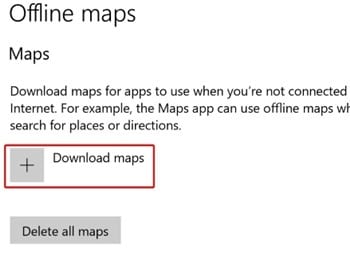
#4 പ്രദേശം തിരഞ്ഞെടുത്ത് അത് ഡൗൺലോഡ് ചെയ്യാൻ വിടുക. ഇപ്പോൾ നിങ്ങൾ ചെയ്യേണ്ടത് ഇന്റർനെറ്റ് ഓഫ് ചെയ്യുക, തുടർന്ന് നിങ്ങൾക്ക് ഡൗൺലോഡ് ചെയ്ത മാപ്പ് ഏരിയ ഓഫ്ലൈനായി ബ്രൗസ് ചെയ്യാൻ കഴിയും. നിങ്ങൾ നാവിഗേറ്റ് ചെയ്യാനോ ഓഫ്ലൈനിൽ തിരയാനോ ആഗ്രഹിക്കുന്ന മറ്റെല്ലാ മേഖലകൾക്കുമായി ഘട്ടങ്ങൾ ആവർത്തിച്ച് മാപ്പുകൾ ഡൗൺലോഡ് ചെയ്യുക.
നമ്മുടെ ദൈനംദിന ജീവിതത്തിൽ, ലൊക്കേഷനുകൾ കണ്ടെത്തുന്നതിന് ഒരു മാപ്പ് സേവനം ഉപയോഗിക്കാൻ നമുക്ക് എപ്പോൾ വേണമെങ്കിലും അഭ്യർത്ഥിക്കാം എന്നതിൽ സംശയമില്ല. ഇതിൽ ശ്രദ്ധ കേന്ദ്രീകരിച്ച്, ഓഫ്ലൈൻ ആക്സസിനായി മാപ്പുകൾ സംരക്ഷിക്കാൻ എല്ലാവർക്കും ഇത് നിർബന്ധമാണ്, കാരണം ചിലപ്പോൾ ചില സ്ഥലങ്ങളിൽ മാപ്പുകൾ ഉപയോഗിക്കുന്നതിന് ഇന്റർനെറ്റ് ആക്സസ് ചെയ്യാൻ കഴിയില്ല. നിങ്ങൾക്ക് വേണമെങ്കിൽ Bing Maps ഓഫ്ലൈൻ മോഡിൽ ഉപയോഗിക്കാം, ഓഫ്ലൈൻ മോഡ് ആക്സസ് ചെയ്യാനുള്ള വഴി മുകളിൽ സൂചിപ്പിച്ചിട്ടുണ്ട്, നിങ്ങൾ അവയെല്ലാം ഇതിനകം വായിച്ചിട്ടുണ്ടാകും. നിങ്ങൾ എല്ലാവരും ഈ രീതി ഇഷ്ടപ്പെടുകയും അതിൽ നിന്ന് പ്രയോജനം നേടുകയും ചെയ്തുവെന്ന് ഞങ്ങൾ പ്രതീക്ഷിക്കുന്നു. ഉള്ളിലെ വിവരങ്ങൾ നിങ്ങൾക്ക് ശരിക്കും ഇഷ്ടമാണെങ്കിൽ ഈ പോസ്റ്റ് മറ്റുള്ളവരുമായി പങ്കിടുക. അവസാനമായി, ഈ പോസ്റ്റിനെക്കുറിച്ചുള്ള നിങ്ങളുടെ അഭിപ്രായങ്ങൾ പങ്കിടാൻ മറക്കരുത്, നിങ്ങളുടെ അഭിപ്രായങ്ങളോ നിർദ്ദേശങ്ങളോ പങ്കിടുന്നതിന് ചുവടെയുള്ള അഭിപ്രായ വിഭാഗം നിങ്ങൾക്ക് ഉപയോഗിക്കാമെന്ന് നിങ്ങൾക്കറിയാം!
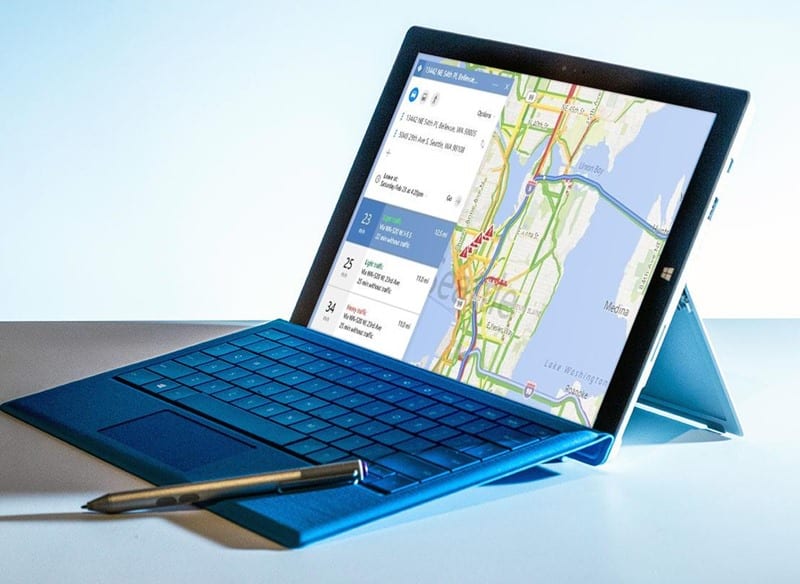









ഹലോ, uw methode is bekend is Bekend Het Probleem is echter dat die downloads standaard naar de c-schijf gaan. ഡൈ ലൂപ്റ്റ് ഡാൻ സ്നെൽ വോള്യം. ഡി ഓപ്ലോസിംഗ് സോ സിജിൻ ഡി ഡൗൺലോഡ് ഒപ് ബിജ്വി. ഈൻ usb-stick of sd-kaart te Zetten vanwaar ze (of een selkectie) ഡാൻ ഡോർ ഡി ആപ്പ് ഓഫ്ലൈൻ ഒപ്ഗെഹാൾഡ് കുന്നൻ വേർഡൻ. Het zou erg fijn zijn als die process bij u bekend zou zijn.
മീറ്റ് vriendelijke groeten.
ഡോക്കേഴ്സ് ഐൻഹോവൻ